xshell端创建用户密匙
- 打开xshell用户端,按如下步骤操作
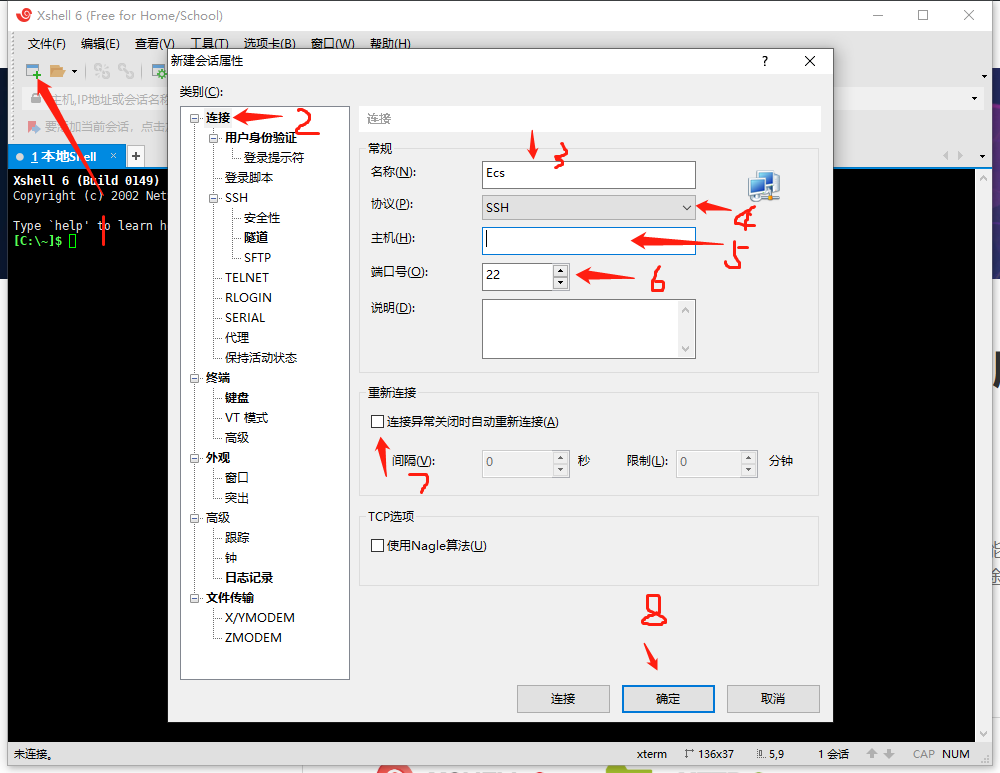
步骤一:
1、点击新建
2、点击连接
3、输入名称(可随意输入)
4、选择SSH协议
5、输入主机(一般填阿里云的公网ip)
6、输入端口号:22
7、根据自己需要来勾选 连接异常时自动重新连接
8、确定
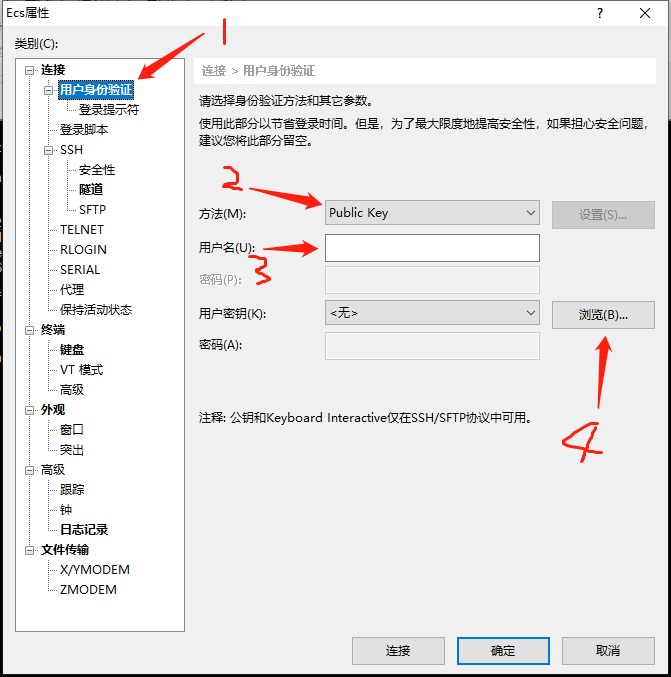
步骤二:
1、选择用户身份验证
2、设置Public Key方法
3、设置用户名(默认root)
4、点击浏览用户密匙
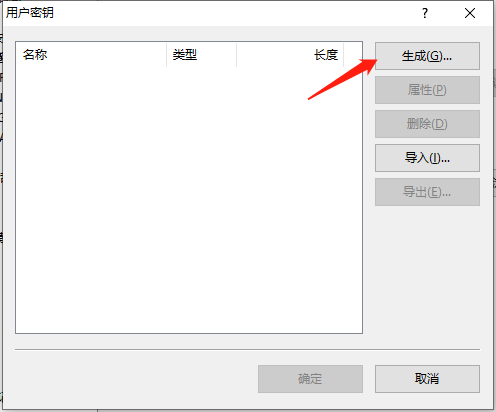
步骤三:
点击生成
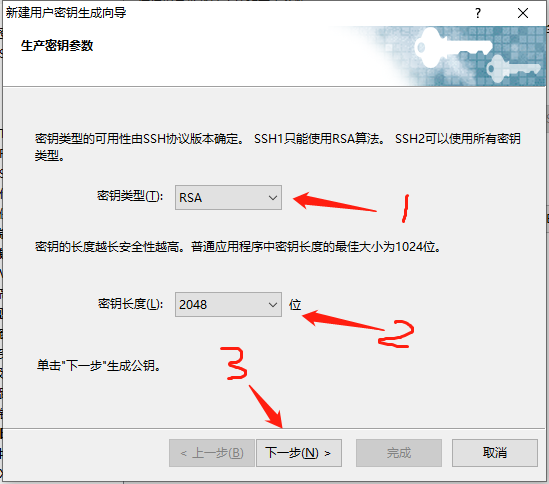
步骤四:
1、选择密匙类型为RSA
2、选择密匙长度为2048位
3、点击下一步
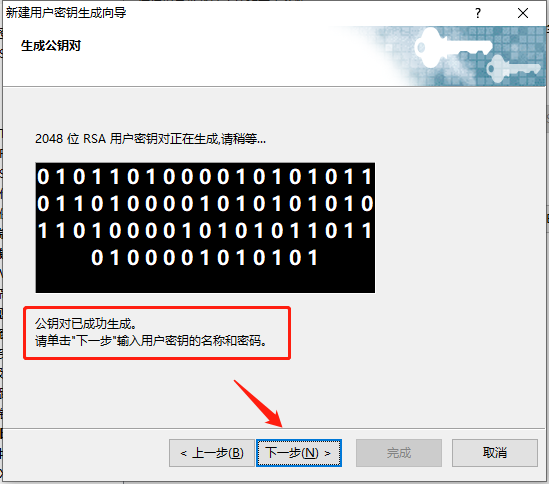
步骤五:
生产成功后,点击下一步
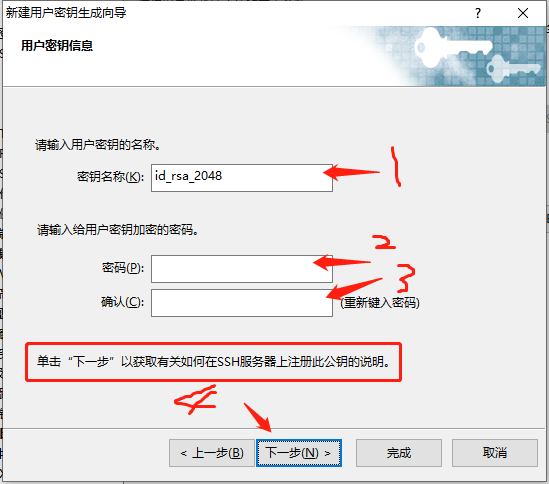
步骤六:
设置用户密匙信息
1、输入密匙名称
2、输入密匙密码
3、确认密匙密码
4、点击下一步(不点完成是因为需要去下一步去看说明)
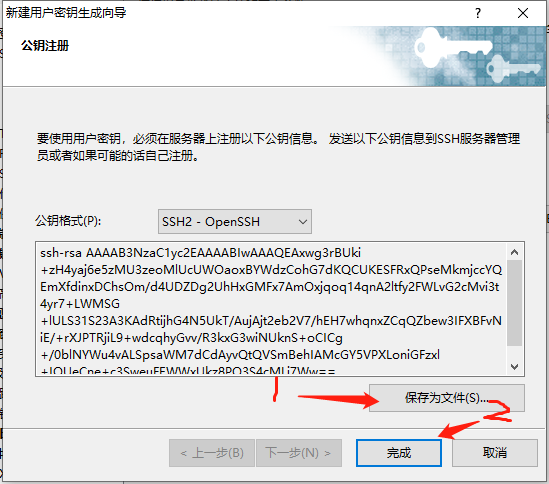
步骤七:
1、点击保存为文件(服务器配置密匙的时候需要用到)
2、点击完成
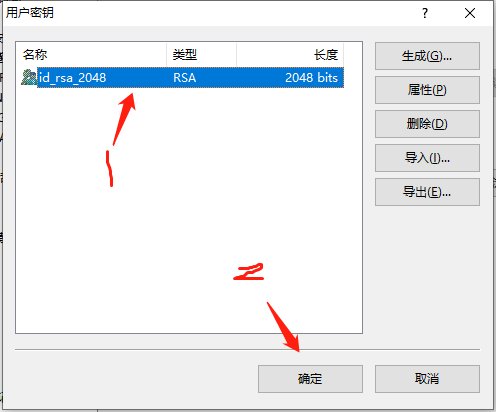
步骤八:
1、选中刚生成的用户密匙
2、确定
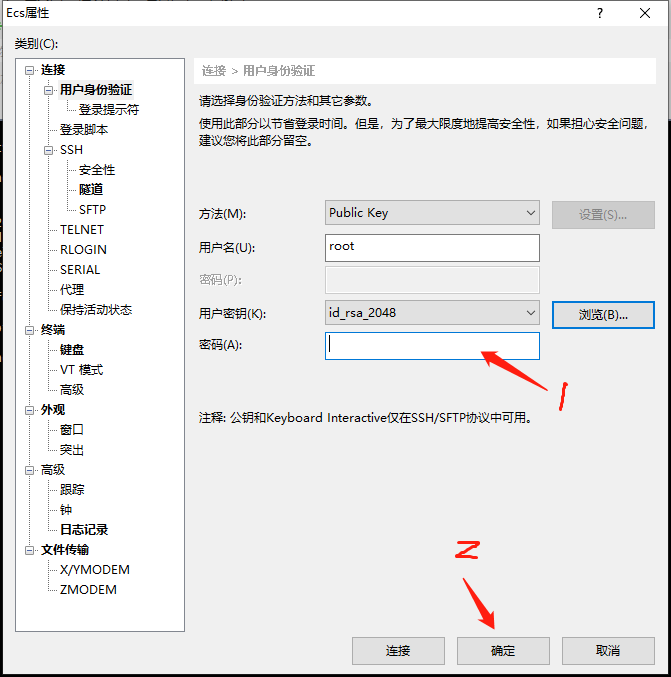
步骤九:
1、输入密码(步骤五中设置的密码)
2、确定
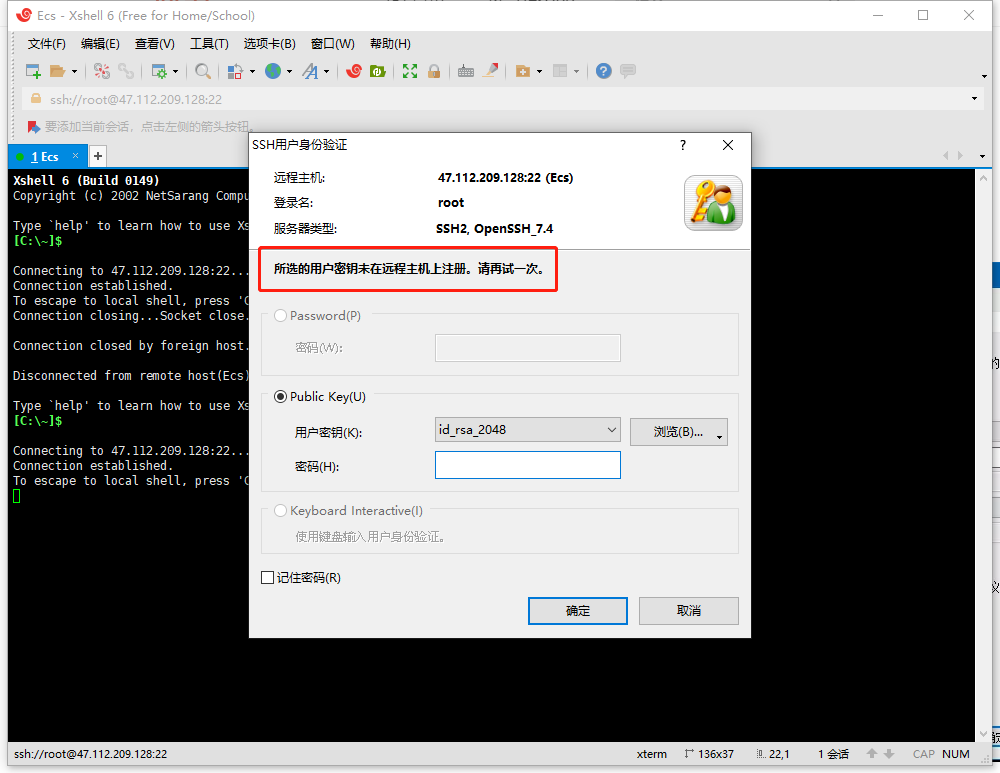
步骤十:
1、此时登录会报错所选的用户密匙未在远程主机上注册,请再试一次。
2、去阿里云服务器配置密匙
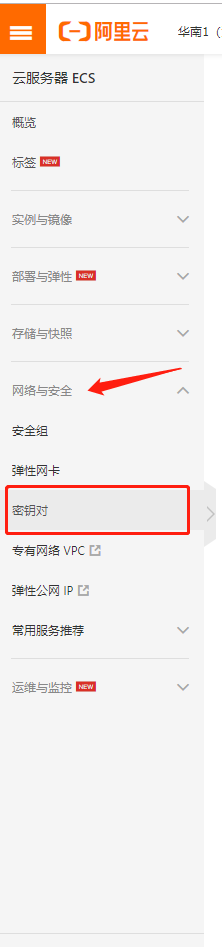
步骤十一:
1、登录阿里云服务器
2、选择网络与安全下的密匙对
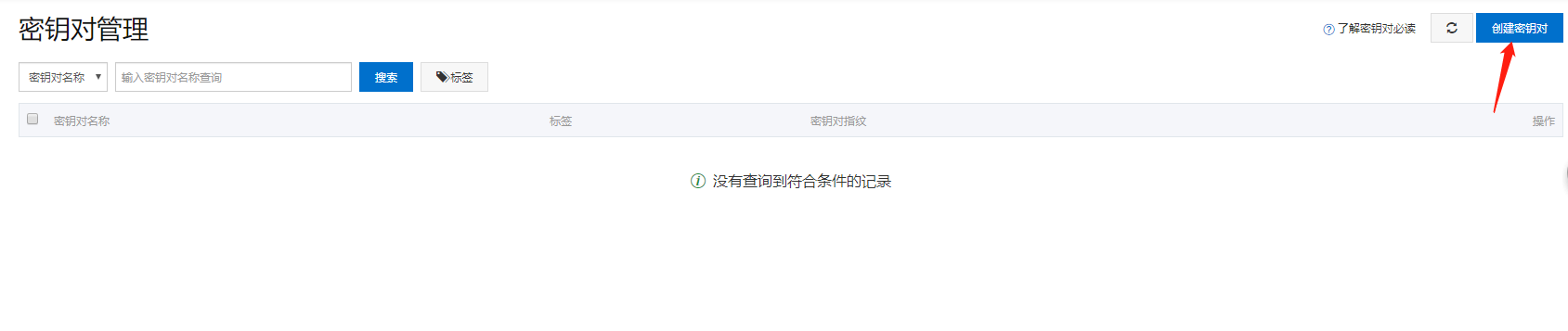
步骤十二:
点击创建密匙对
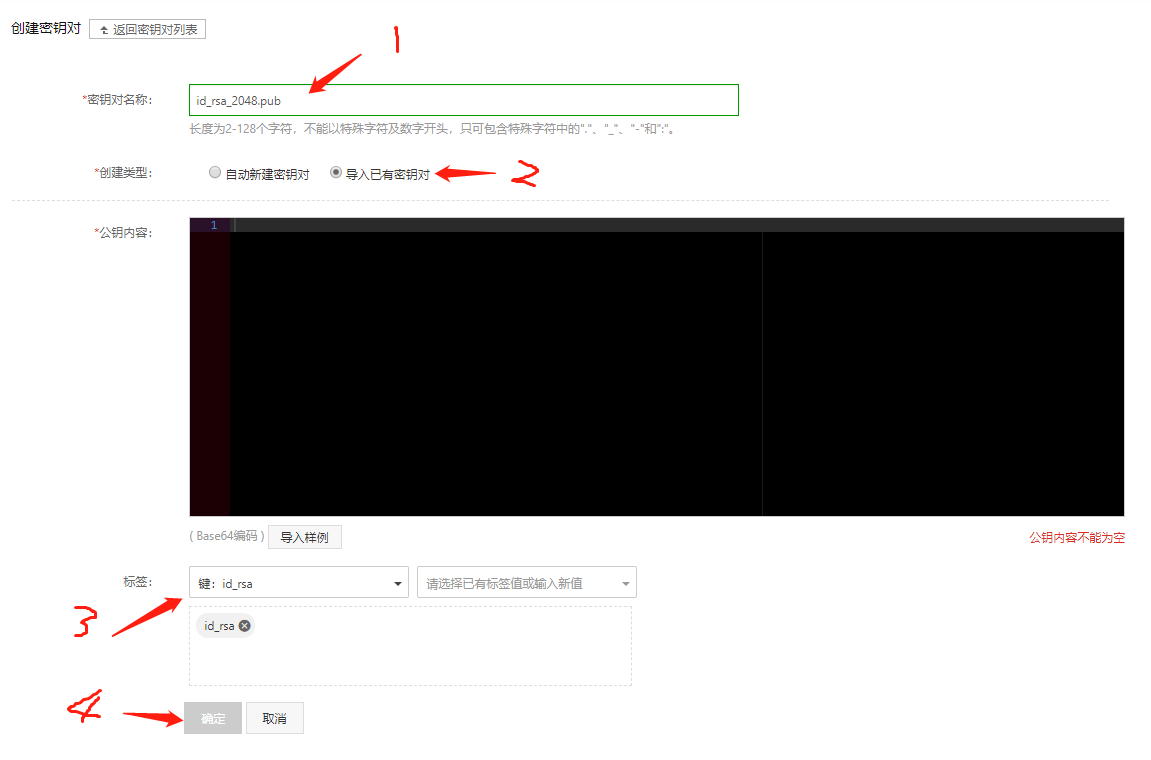
步骤十三:
1、输入密匙对名称(取个有意义的吧)
2、选择导入已有密匙对并将在xshell中生成的密匙代码复制粘贴到公匙内容中
3、输入/选择标签(可选)
4、确定
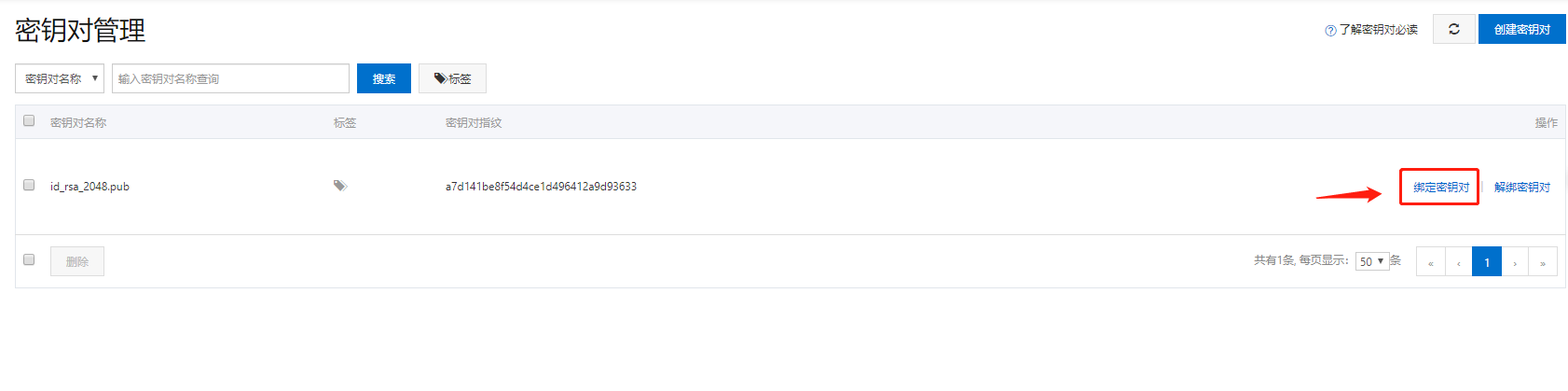
步骤十四:
点击绑定密匙对
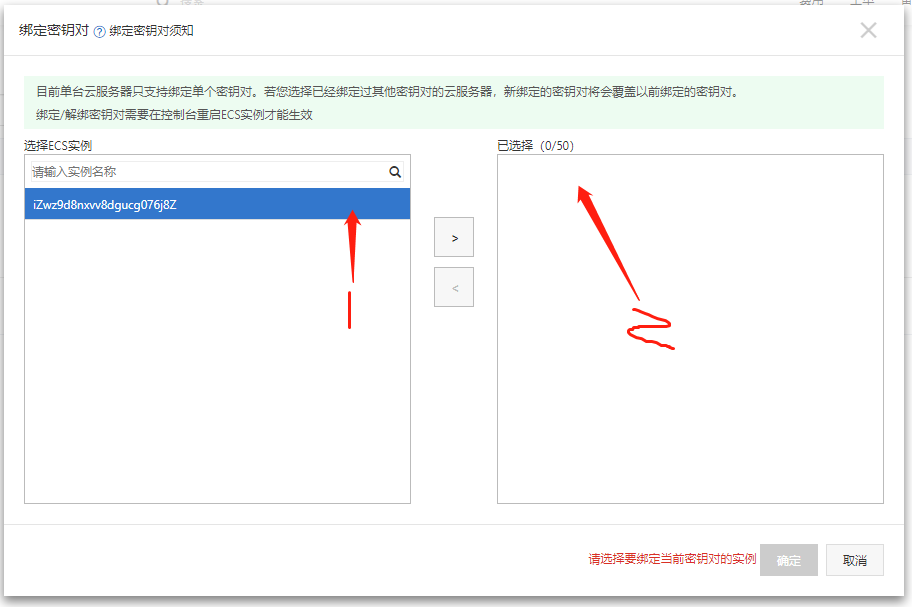
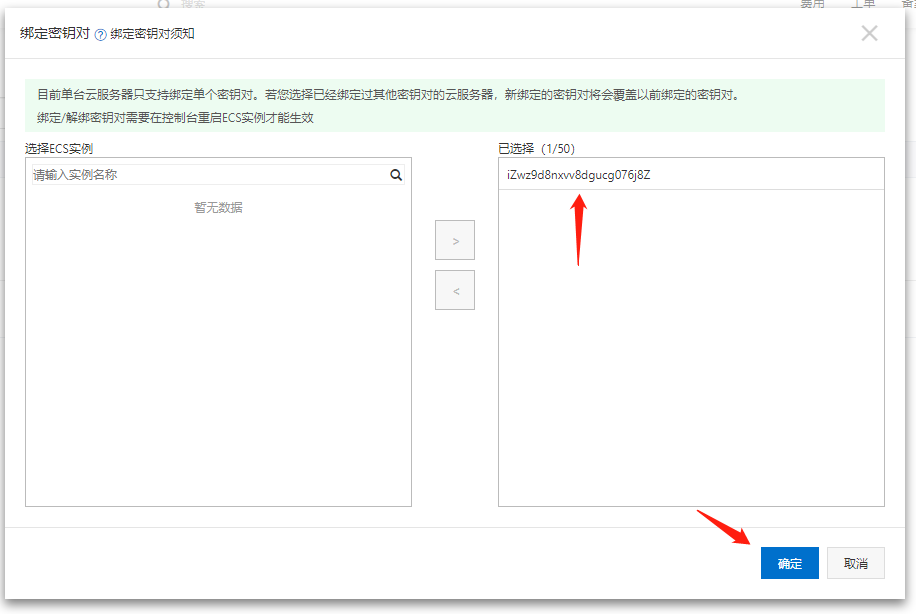
步骤十五:
选择1中ECS实例放入2中,确定
配置完密匙后记得一定要重启一下服务器,否则xshell可能依然无法成功连接到服务器
- 再次尝试用xshell密匙登录,应该能成功登入